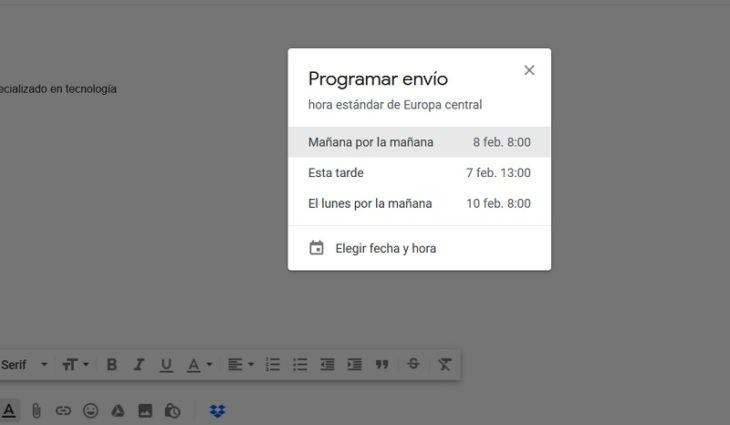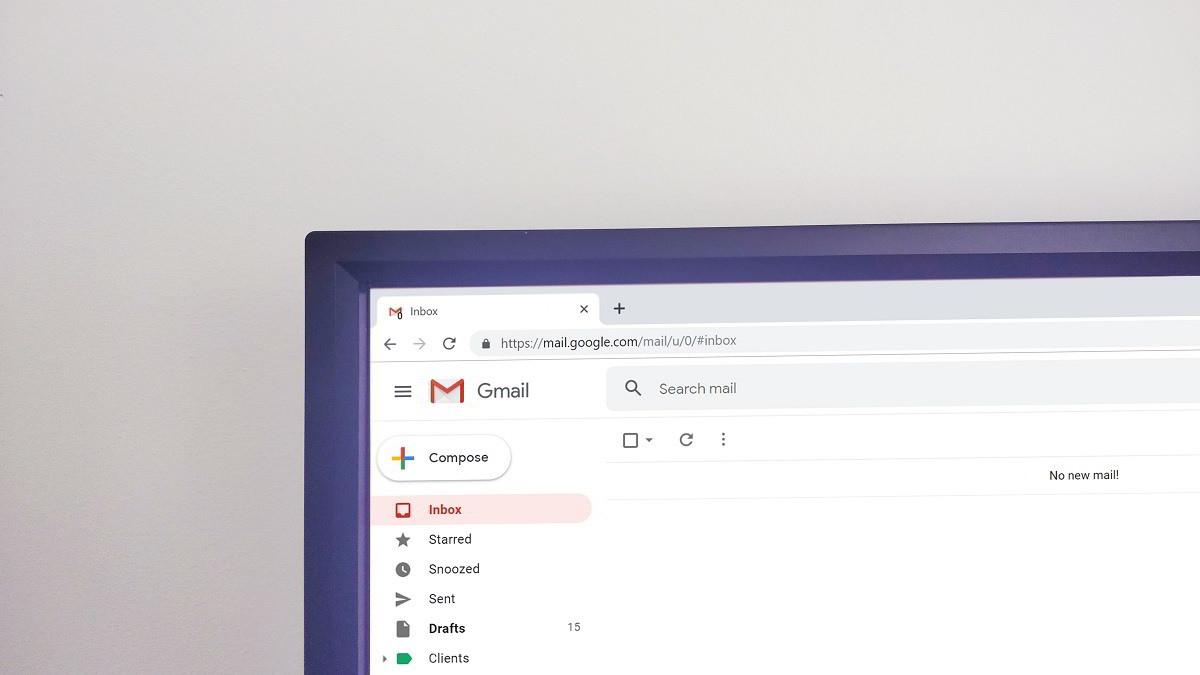Uno de los servicios de correo electrónico más usado en todo el mundo es, sin duda, Gmail. Y no porque la omnipresente Google sea su dueña y señora (que también) sino por lo versátil y práctico que es. Cada día, las empresas de todo el mundo echan humo, enviando y recibiendo millones de emails sin los que las tareas no podrían llevarse a cabo de manera eficiente.
En este caso nos vamos a dirigir tanto al usuario profesional como al doméstico, para acercarle cinco consejos que le ayudarán a dominar Gmail como un auténtico experto. Son trucos sencillos, muy fáciles de realizar. Gracias a ellos, podrás llevar a otro nivel tu relación con este servicio de mensajería que ha cambiado, de forma radical, la manera que tenemos de comunicarnos.
Consejos de Gmail para sacarle todo el provecho
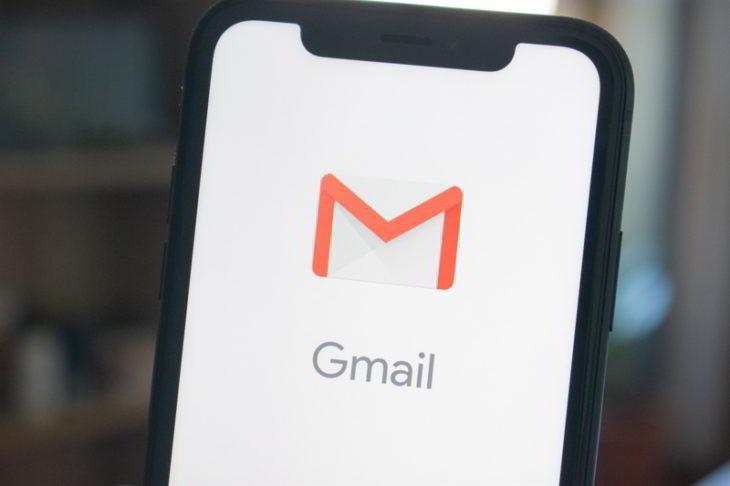
Firma siempre tus eMails
Cuando enviamos un correo electrónico siempre deben llevar una firma personal al finalizar el cuerpo del texto. De este modo, además de volver a recordar al destinatario quién envió el correo, estaremos personalizándolo aún más. La firma debe consistir, al menos, en el nombre del remitente y, si procediera, algún dato personal adicional y la empresa a la que pertenece.
- Para colocar una firma en tus correos, entraremos en la página de Gmail y pulsaremos la rueda dentada. A continuación, haremos clic en ‘Configuración’.
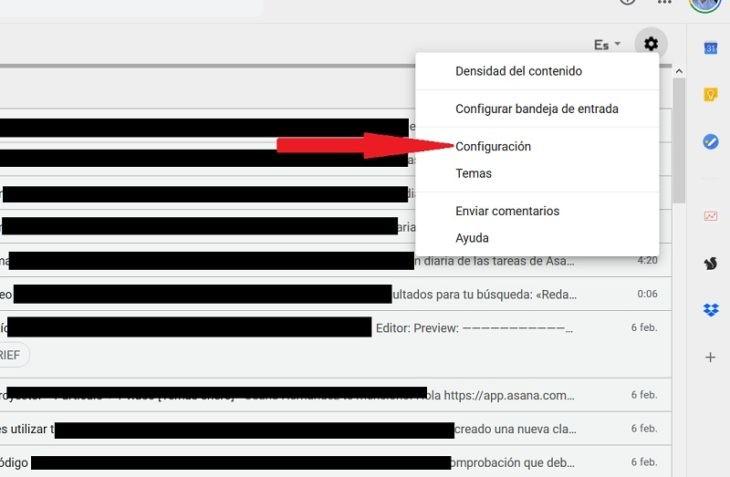
- A continuación, en la pantalla siguiente, buscamos ‘Firma’ y colocamos lo que queremos que aparezca al final del mensaje. No olvides guardar los cambios.
Destaca los correos importantes
Si te has fijado bien, al lado de los correos hay dos iconos, una estrella y una especie de marcador. Gmail activa, de manera automática, los marcadores en los correos que él cree son importantes para ti, situándolos siempre en un lugar destacado. Si piensas que se equivoca, solo tienes que desmarcarlo.
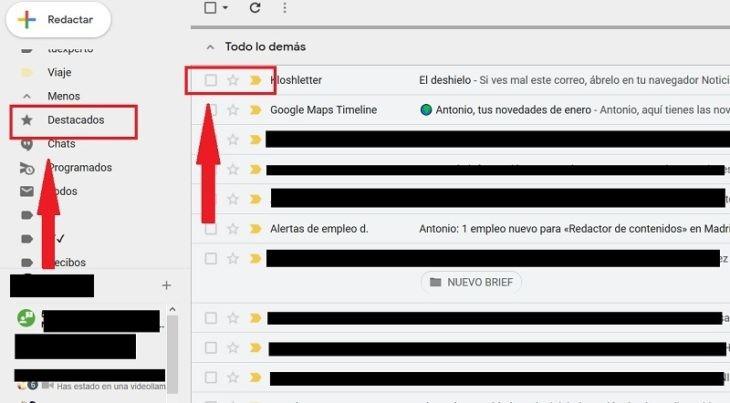
Además, si quieres marcar tú mismo un correo como relevante y Gmail no lo ha estimado así, solo debes marcar dentro de la estrella. Si luego quieres ver los mensajes destacados, solo tienes que ir a la barra lateral y localizar el apartado de ‘Destacados’.
Configura una respuesta automática
Si vas a dejar de usar Gmail por un tiempo y lo necesitas para el trabajo, sería conveniente que habilitaras una respuesta automática para los correos que recibas. Para ello, debemos abrir de nuevo la rueda dentada, entrar en ‘Configuración’ y en el apartado ‘Respuesta automática’ escribes lo que quiere que aparezca, además de determinar la fecha de envío automático.
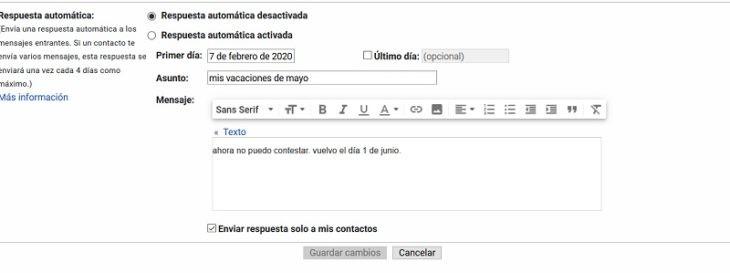
Aplaza tus mensajes
¿No tienes tiempo de leer un correo pero temes que se pierda entre todos los demás? Coloca el ratón sobre el correo deseado y aparecerá una barra adicional con diferentes iconos en el lado derecho. Pulsa sobre el reloj y determina cuando quieres que vuelva a aparecer.
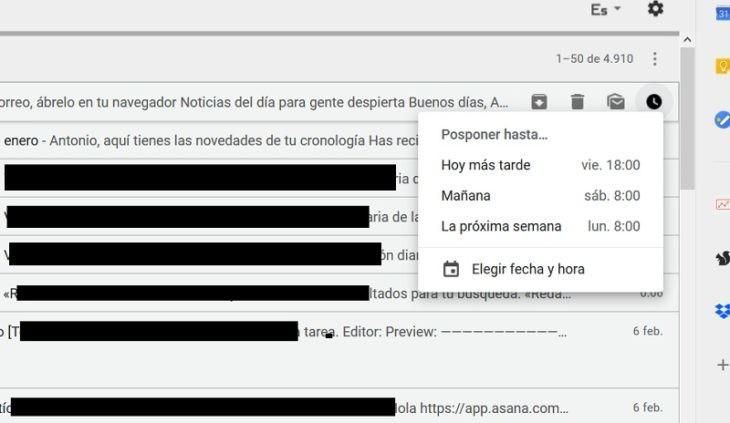
Programa el envío de un correo
Si quieres enviar un correo más tarde, puedes programarlo. Cuando lo tengas listo para ser enviado, en lugar de eso, pulsamos en la flecha que tienes al lado de ‘Enviar’ y, a continuación, ‘Programar envío‘.
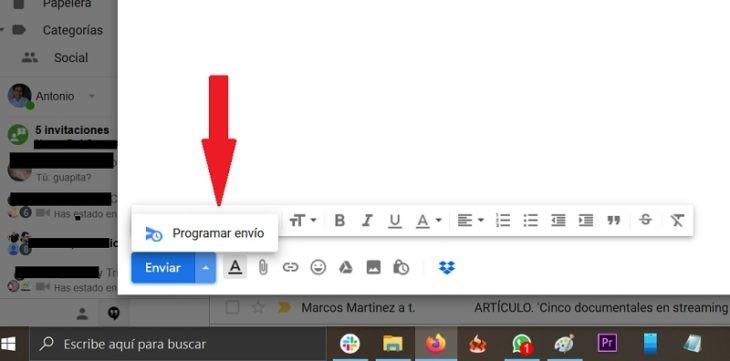
En la siguiente pantalla, programa el envío y listo.